
아이폰 쓰다 보면 갑자기 글자가 너무 작아 보여서 눈이 피로해질 때가 있어요. 반대로 설정을 잘못 건드렸는지 너무 커져서 화면이 답답해 보일 때도 있고요. 저도 부모님 아이폰 설정 도와드리다 처음 알았어요. 아이폰은 글자 크기를 꽤 세밀하게 조절할 수 있다는 사실!
이 글에서는 아이폰에서 글자를 크게 하거나 작게 조절하는 방법을 차근차근 알려드릴게요. 처음 하시는 분들도 쉽게 따라 하실 수 있도록 구성했습니다. 자세한 이야기는 본문에서 시작볼게요!
기본 글자 크기 조절 방법
🔍 설정 앱에서 조절하는 방법
① 아이폰 홈화면에서 ‘설정’ 앱을 엽니다.
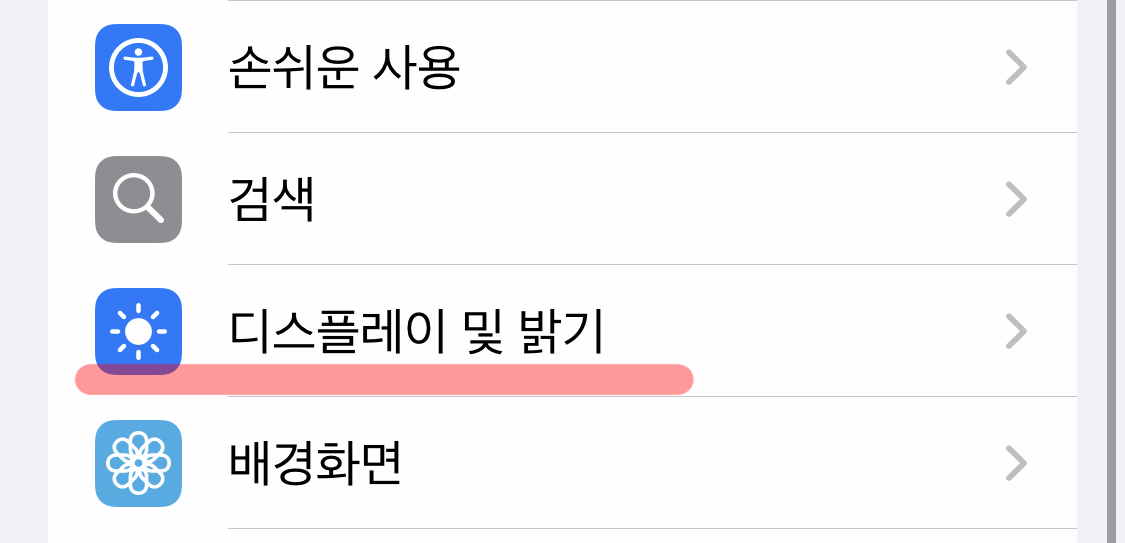
② ‘디스플레이 및 밝기’ 메뉴를 선택합니다.
③ ‘텍스트 크기’를 탭합니다.
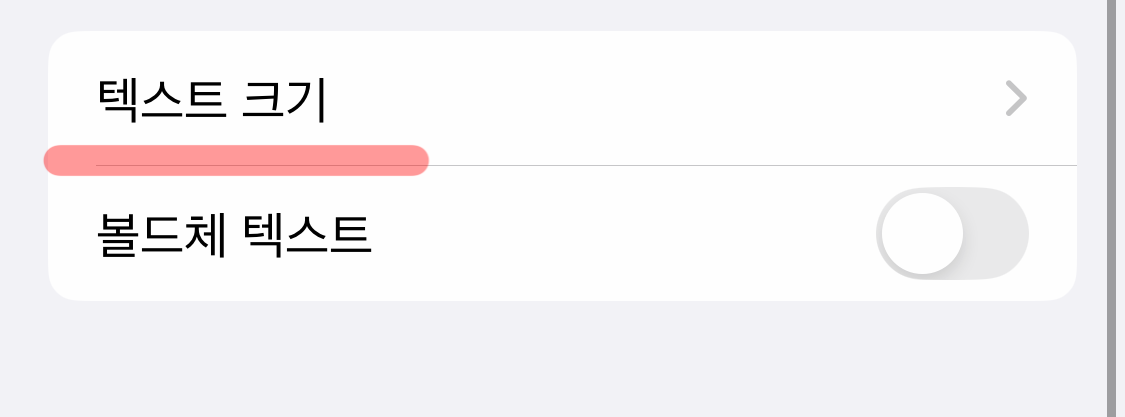
④ 슬라이더를 왼쪽으로 옮기면 작게, 오른쪽으로 옮기면 크게 조절됩니다.

이렇게 하면 메시지, 카카오톡, 사파리 등 대부분의 앱에서 글자 크기가 적용돼요. 다만 일부 앱은 해당 설정을 따르지 않을 수도 있어요.
더 크게 조절하고 싶다면?
🔍 ‘접근성’ 메뉴에서 더 세밀하게 설정하는 법
① 설정 → 손쉬운 사용(또는 ‘접근성’)으로 이동
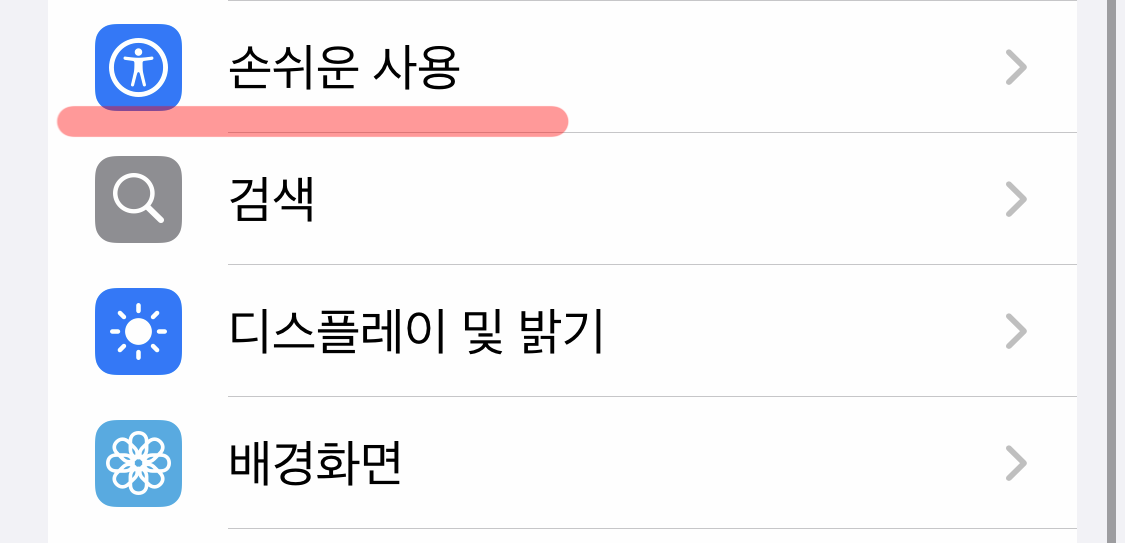
② ‘디스플레이 및 텍스트 크기’ 선택

③ ‘더 큰 텍스트’ 항목을 탭

④ ‘더 큰 접근 크기 사용’을 활성화하면 더 큰 글자 크기 설정 가능
이 기능은 노안이 있으시거나 시력이 안 좋으신 분들께 정말 유용해요. 저희 어머니도 이 설정 덕분에 뉴스 보시다가 화면을 일일이 확대하지 않아도 된다고 좋아하시더라고요.
화면 전체를 확대
글자 크기만 키워도 부족하다면, 화면 전체를 확대해 보는 기능도 있어요.
① 설정 → 손쉬운 사용 → 확대/축소 선택
② 확대 사용을 ‘켬’으로 바꾸면, 세 손가락으로 더블탭하면 화면이 확대됩니다.
확대 후 화면을 움직이려면 세 손가락으로 드래그하면 되고, 다시 더블탭하면 원래대로 돌아와요. 아이폰 화면 전체를 확대해서 보는 방식이라, 원하는 부분만 확대해서 보기 딱 좋아요.
추가 팁: 제어센터에서 빠르게 조절
자주 글자 크기를 바꾸시는 분이라면 제어센터에 ‘텍스트 크기’ 버튼을 추가해두는 것도 좋아요.
① 설정 → 제어센터
② ‘텍스트 크기’를 ‘포함된 항목’에 추가
③ 제어센터에서 버튼을 눌러 즉시 크기 조정 가능
이런 분들께 특히 유용해요
- 눈이 침침해져서 스마트폰 글씨가 잘 안 보이는 50대 이상 부모님
- 카카오톡, 문자 메시지를 자주 사용하는데 눈이 피로한 분
- 아이폰 화면이 커졌는데 글씨는 너무 작아서 불편했던 분
- 장시간 스마트폰 사용으로 눈이 건조하거나 불편한 분
결론: 글자 크기는 내 눈에 맞게 바꾸는 게 정답!
아이폰은 작지만 똑똑한 설정들이 정말 잘 돼 있어요. 특히 글자 크기처럼 개인 맞춤형 설정은 한 번만 설정해두면 일상에서 체감이 확 되더라고요. 눈이 편해지면 사용 시간도 줄어들고, 더 건강하게 스마트폰을 사용할 수 있습니다.
어렵게 느껴지셨던 분들도, 오늘 이 글을 보고 꼭 한 번 설정 들어가 보세요. 몇 초만에 세상이 확 밝아질 수 있어요 🙂 이상으로 글 마칩니다 뿅.
아이폰 글자 크기 조절 FAQ
Q. 아이폰에서 텍스트 크기 조절은 어디서 하나요?
A. 설정 → 디스플레이 및 밝기 → 텍스트 크기에서 조절할 수 있습니다. ‘손쉬운 사용’의 ‘더 큰 텍스트’ 메뉴를 이용하면 더 크게 설정할 수도 있어요.
Q. 글자 크기를 빠르게 바꾸는 방법은 없나요?
A. 제어센터에 ‘텍스트 크기’ 항목을 추가해두면 언제든지 빠르게 조정할 수 있습니다. 설정 → 제어센터에서 추가 가능합니다.
Q. 확대/축소 기능은 어떻게 켜나요?
A. 설정 → 손쉬운 사용 → 확대/축소에서 기능을 켤 수 있으며, 세 손가락으로 더블탭하면 화면 확대가 됩니다.
'IT제품 정보' 카테고리의 다른 글
| 자동차메모리시트 옵션 필요성, 추천하는 이유! (0) | 2025.06.18 |
|---|---|
| 아이폰 악성앱, 악성코드 검사하는 방법, 바이러스 검사! (0) | 2025.06.18 |
| 현대 기아차 스마트폰 원격 시동 거는 방법 정리, 커넥트 활용 방법 (0) | 2025.06.18 |
| 삼성에어컨 E163, C163 오류 원인 및 해결방법 정리 – 에어컨 모든 램프 깜빡일 때 확인 (1) | 2025.06.18 |
| 삼성에어컨 에러코드 E574, C574 원인과 해결방법 총정리 (0) | 2025.06.18 |




